Configuration du périphérique – Eneo RAS+ Manuel d'utilisation
Page 58
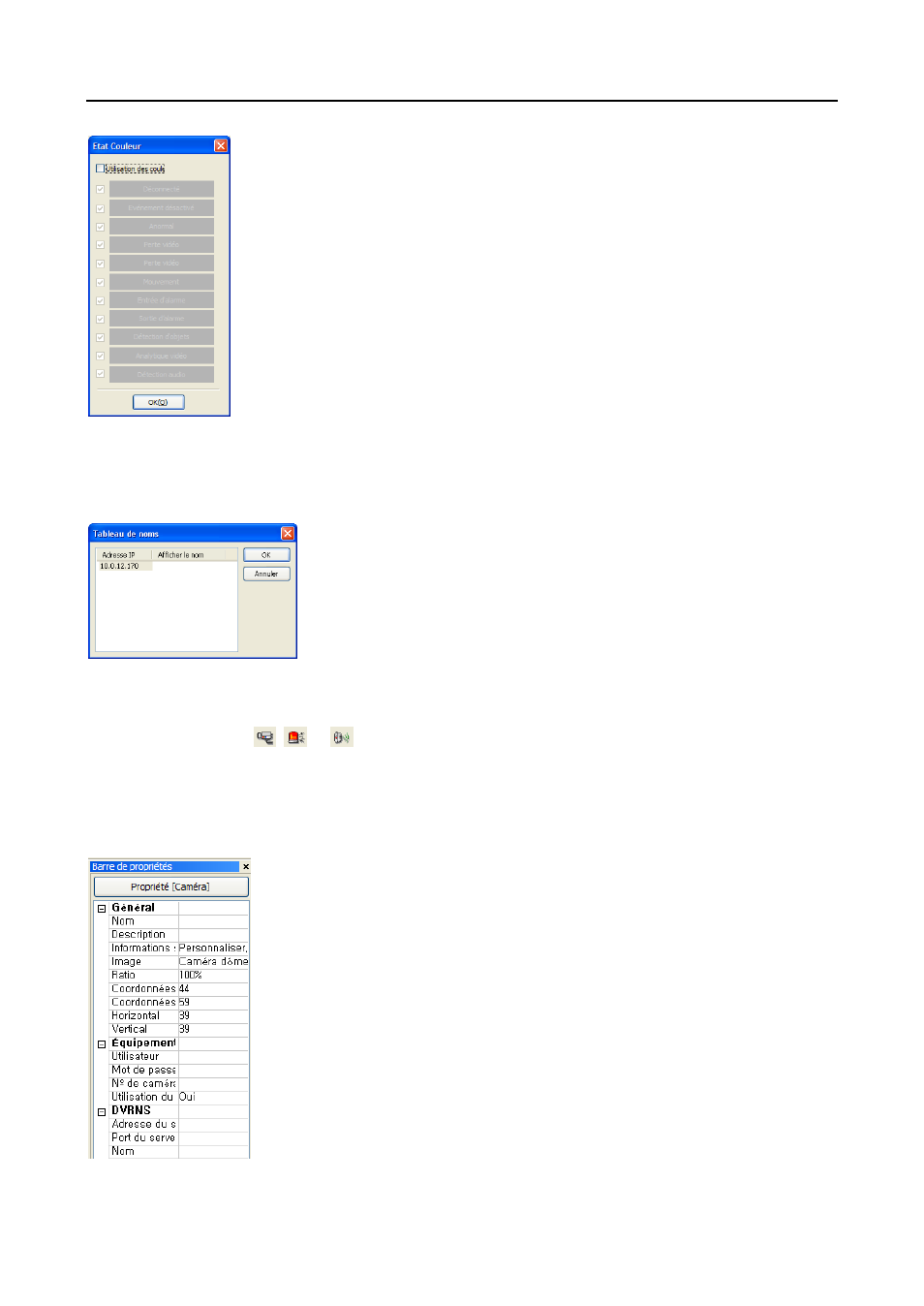
Mode d’emploi
54
Cochez la case située à côté d’Utilisation des couleurs, puis sélectionnez chaque case
d’état à utiliser. Cliquez sur chaque case d’état sélectionnée, puis indiquez la couleur de
votre choix. Quand vous avez terminé, cliquez sur le bouton OK.
Débranchér : soit la connexion au site distant a échoué, soit le Nº de périphérique n’est
pas pris en charge par le site.
Événement desactive : la fonction de détection d’événement n’est pas activée.
Anormal : le périphérique ne fonctionne pas correctement.
Vidéo aveugle/Perte vidéo/Mouvement/Détection d’objet/Détection de l’analytique
vidéo/Détection audio: l’événement est détecté.
Entrée d’alarme : une entrée d’alarme est détectée.
Sortie d’alarme : une sortie d’alarme est détectée.
REMARQUE : l'état des périphériques est affiché comme Anormal en fonction des
paramètres de contrôle du système, et comme Perte vidéo, Mouvement, Entrée
d’alarme
et/ou Sortie d’alarme en fonction des paramètre de détection d’événement
du DVR distant.
REMARQUE : le périphérique affiche une couleur mixte lorsque plus de deux états sont détectés à la fois.
Tableau de noms : sélectionnez Tableau de noms… dans le menu Option pour afficher le nom au lieu de
l’adresse IP du DVR sur le panneau Carte. La fenêtre de configuration Tableau de noms ci-dessous s’affiche.
Cliquez sur le champ Afficher le nom de chaque adresse IP et saisissez le nom
du DVR à afficher dans l’écran contextuel.
Configuration du périphérique
Sélectionnez les boutons
,
ou
dans la barre d’outils pour afficher les onglets Caméra, Sortie d’alarme
et Entrée d’alarme sous la barre d’images. Sélectionnez les icônes, et faites-les glisser vers les emplacements
de votre choix sur l’image d’arrière-plan.
Accédez à l’ongle Propriété [Caméra/Sortie d’alarme/Entrée d’alarme] et définissez les informations sur
le périphérique.
Général
Nom : saisissez un nom de périphérique.
Description : saisissez la description du périphérique.
Informations sur le site : sélectionnez sur la liste un site adéquat pour le périphérique. Les
champs Équipement (Utilisateur, Mot de passe, Adresse IP et Port) sont renseignés
automatiquement avec les informations définies dans Configuration des informations
sur le site…
Image : sélectionnez l’image d’un périphérique.
Ratio : permet de régler la taille de l’image du périphérique.
Coordonnées X/Coordonnées Y : permet de régler la position de l’image du périphérique
en cliquant sur chaque champ et en changeant les valeurs.
Horizontal/Vertical : permet de régler la taille de l’image du périphérique en cliquant
sur chaque champ et en changeant les valeurs.
Caméra contextuelle : si le dispositif sélectionné est un dispositif d'entrée d'alarme, vous
pouvez associer une caméra au capteur en saisissant le nom de la caméra. Le nom de la
caméra que vous saisissez doit être le même que celui saisi dans l'onglet Propriété [Caméra].
Le panneau Carte affiche un autre écran et montre les images de la caméra associée au
capteur dans l'écran contextuel lorsqu'un événement d'entrée d'alarme survient.